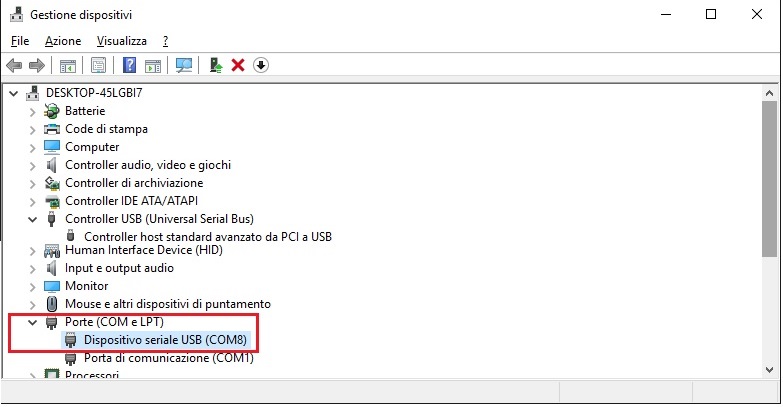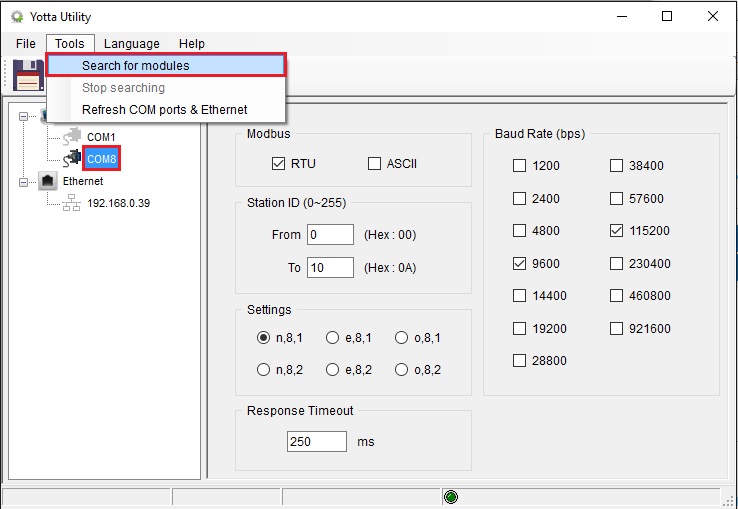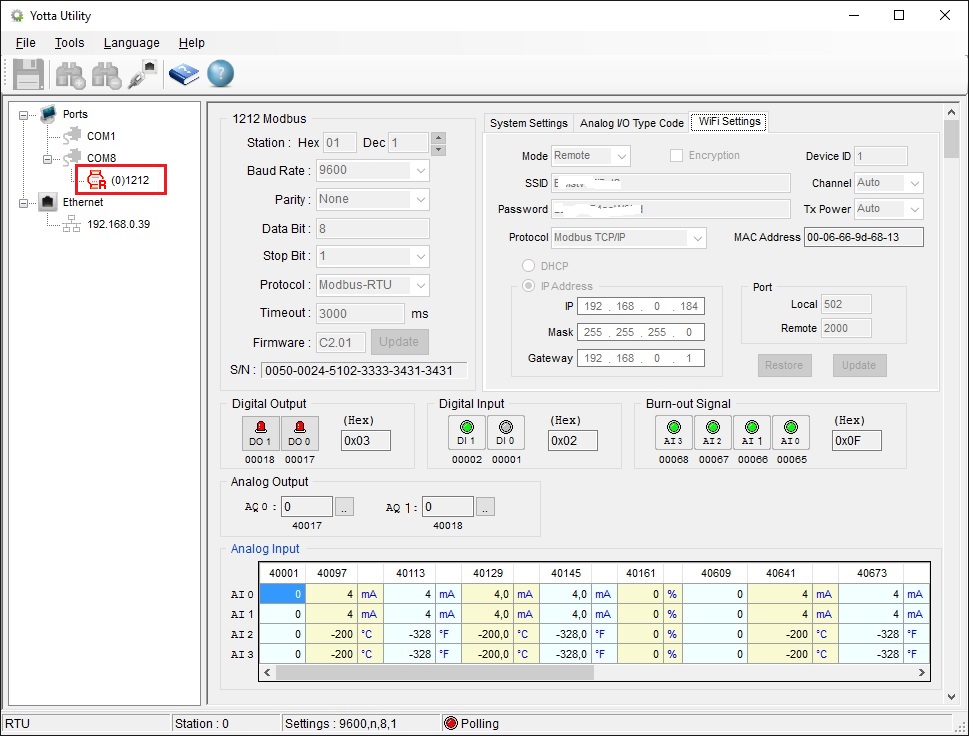Yottacontrol produce una amplia gama de Módulos de E/S, los modelos con conexión serial RS485 soportan el protocolo Modbus RTU, los modelos con ethernet y WiFi soportan el protocolo Modbus TCP. Estos módulos le permiten distribuir E/S dentro de una estructura conectándose a la red Ethernet o WiFi existente, en este artículo un ejemplo de gestión con nuestros módulos programables.
Conectando el módulo al puerto USB de la PC Windows reconoce el módulo e instala automáticamente el controlador de gestión, se ve como un puerto COM adicional (COM8 en el ejemplo). También es posible conectarlo a través de un puerto serie RS485, si la PC no tiene un puerto serie, es posible utilizar nuestro Convertidores USB / serie.
Escanear dispositivos
Desde el programa Yotta Utility, seleccione el puerto COM al que está conectado el dispositivo, si es un dispositivo Ethernet o WiFi, puede seleccionar el puerto Ethernet. Al ejecutar el escaneo, el programa mostrará la lista de dispositivos conectados. Los dispositivos Ethernet/WiFi están configurados de forma predeterminada en DHCP, por lo que debe haber un servidor DHCP activo en la red..
Seleccionando el módulo se puede ver su estado. Desde las distintas ventanas es posible realizar la configuración. Para la configuración, coloque el selector ubicado en la base del producto en Init antes de encender el módulo.
Configuración del sistema
En la ventana System Settings es posible definir los parámetros de comunicación serie Modbus, el estado al que deben volver las salidas cuando se encienden o cuando no hay comunicación.
El campo Timeout settings le permite configurar el tiempo de control de comunicación Modbus, si el módulo no recibe comandos Modbus después del tiempo definido, fuerza las salidas en la forma establecida en el campo Comm. Fail Safe. Confirme la configuración presionando el botón Update.
Configuración de módulos Ethernet
En la ventana Ethernet Settings es posible definir los parámetros para la conexión a la red ethernet, el campo Auto reconnect permite configurar el tiempo de autoconexión del socket si no hay comunicación. Confirme la configuración presionando la tecla Update.
El módulo admite hasta 7 conexiones TCP simultáneas en el puerto Modbus definido y 1 conexión HTTP en el puerto 80. Es importante configurar el Auto reconnect no demasiado para evitar que el enchufe se atasque en caso de errores de conexión. Recomiendo establecer un tiempo un poco más alto que el tiempo para que el cliente envíe paquetes Modbus.
Acceso al navegador
Los módulos de la serie A-18xx tienen un servidor web activo en el puerto 80. Al escribir la dirección IP del módulo desde el navegador, se muestra la información. La figura al lado muestra el estado de un módulo A-1860 con 8 entradas digitales y 4 salidas digitales.
A través del programa Yotta Utility además de configurar el módulo, permite definir el Verified Code acceder y asignar un texto a cada E/S del módulo. En el campo Verified Code es necesario configurar la contraseña que habilita la configuración de las salidas en el módulo (predeterminado 88888888).
Configuración de módulos WiFi
Los módulos WiFi se pueden configurar tanto en modo Punto de acceso (Mode AP) qué estación (Mode Remote). En la ventana WiFi Settings puede definir los parámetros para la red WiFi. Confirme la configuración presionando el botón Update. Si el SSID o la contraseña de la red tiene un espacio, use el $. Ejemplo, "mi contraseña" se convierte en "mi $ contraseña $ palabra".
Si está conectado en Modbus TCP/IP y se interrumpe la conexión (se apaga la puerta de enlace WiFi o se apaga el cliente) el módulo mantiene activa la conexión durante 300 segundos (5 minutos) durante los cuales no es posible abrir otras conexiones en el puerto configurado.
WiFi AP o modo estación
Mode AP: El módulo asume la dirección IP 192.168.1.1/24 y activa el servidor DHCP. Una vez completada la configuración, apague el módulo, configure el selector en la base en "Normal" y vuelva a encender el módulo. Después del tiempo de inicialización, el módulo generará la red con el SSID definido y será posible conectarse.
Mode Remote: Una vez completada la configuración, apague el módulo, coloque el selector en la base en "Normal" y vuelva a encender el módulo. Transcurrido el tiempo de inicialización, el módulo se conectará a la red WiFi y será posible verificar la conexión simplemente realizando un ping a la dirección IP asignada.